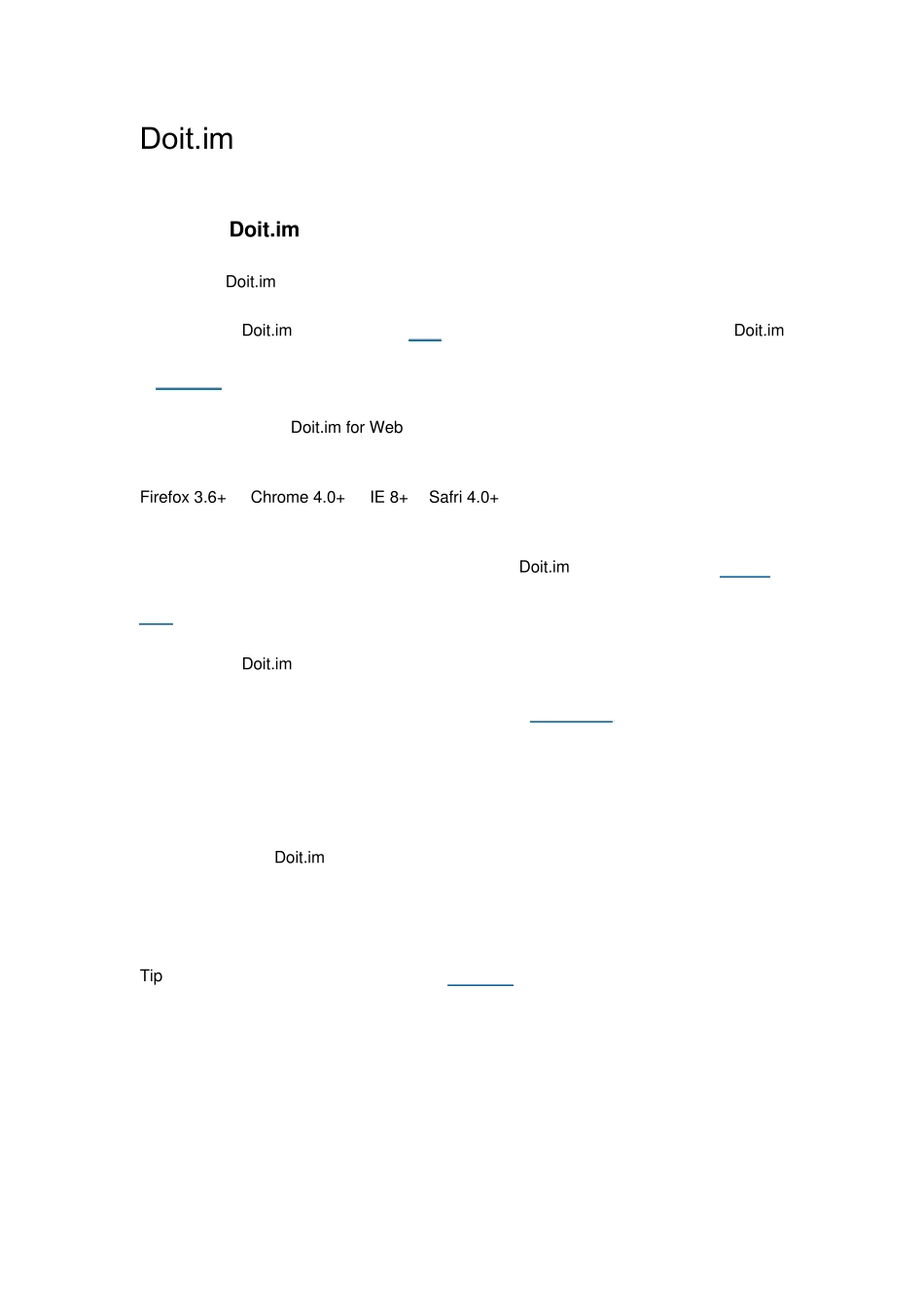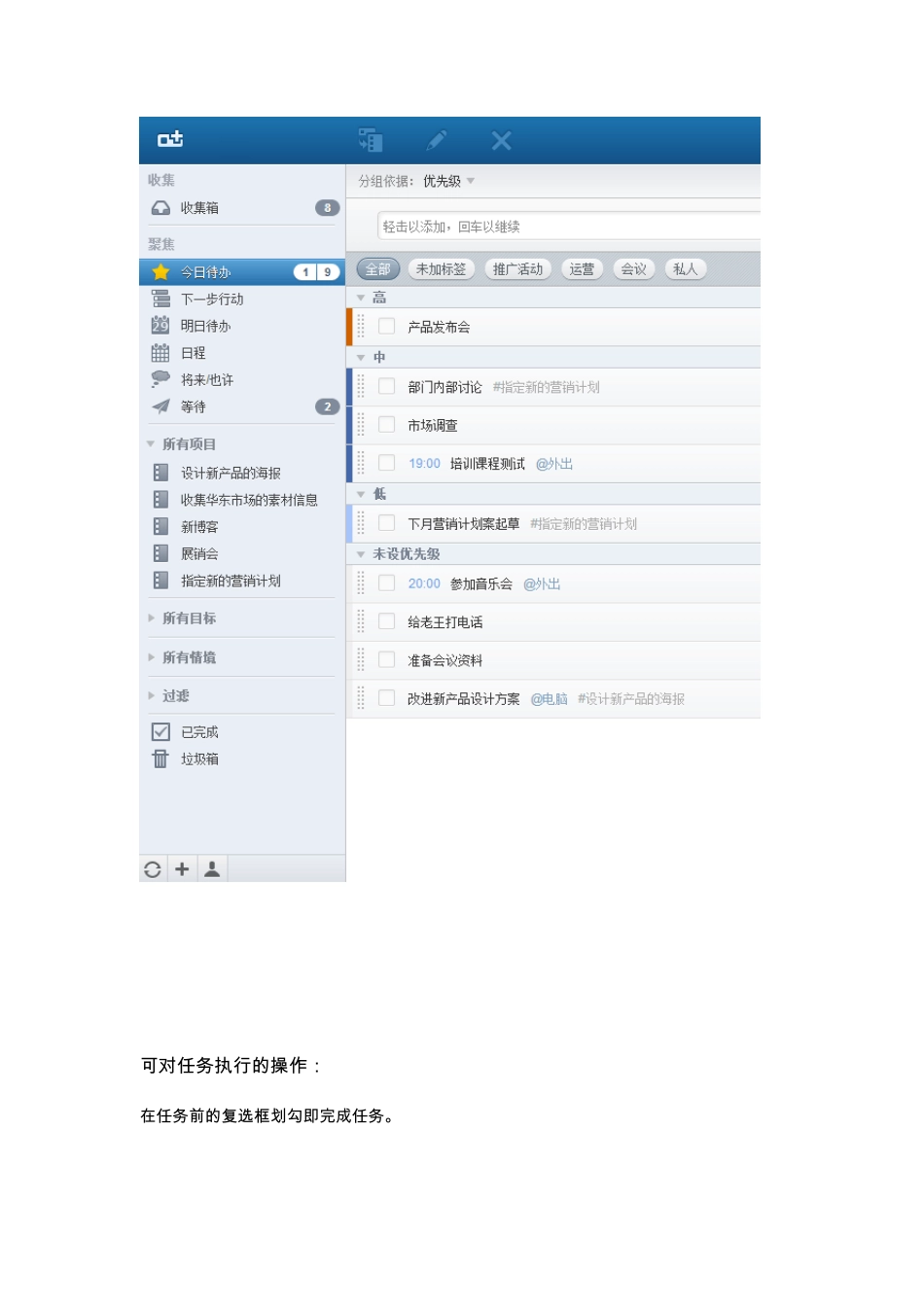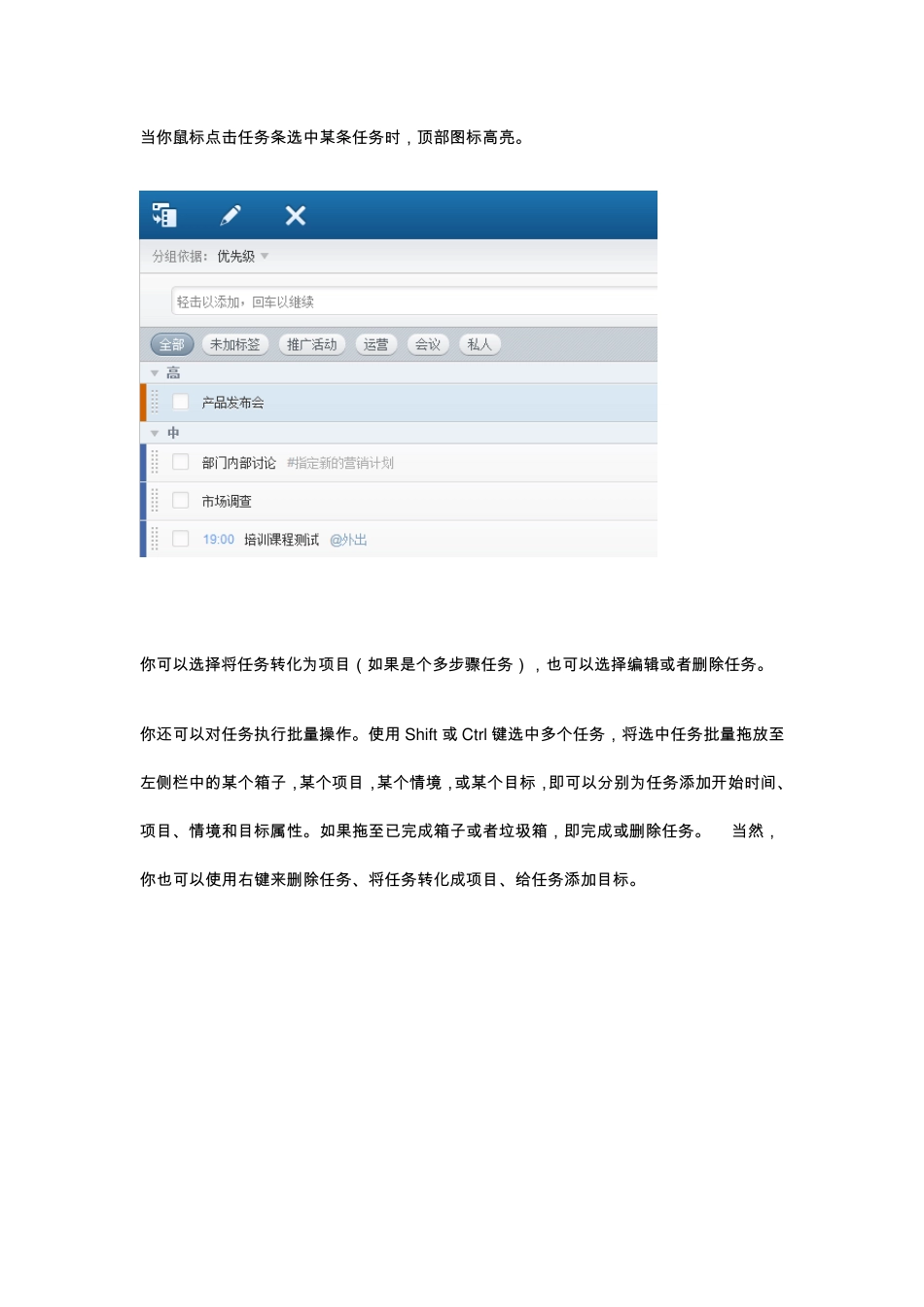Doit.im 入门指南 初次使用 Doit.im 欢迎你加入 Doit.im!以下是我们为初来乍到的你所准备的入门指南。如果你想要了解更多更深入的关于 Doit.im 的信息,请点击此处进入“常见问题”。 当然,你也可以进入 Doit.im的帮助中心提交反馈给我们。 现在,我们开始介绍 Doit.im for Web。 Firefox 3.6+, Chrome 4.0+, IE 8+和 Safri 4.0+ 在以上任何一个浏览器中访问我们的网站,登录你的 Doit.im 账号(还没有账号?现在注册!),即可开始管理你的任务。 小贴士:目前 Doit.im 提供中国和国际两个服务器,两个服务器相互独立,数据不互通。 为了享受更加快速以及稳定的体验,建议各位中国用户注册中国区的账户。 任务相关 任务: 今日待办是你登录 Doit.im 后首先看到的任务列表。开始时间为今天的或者今日到期的未完成的任务都会集中在今日待办列表中。 Tip: 你也可以使用快捷键来管理的任务。了解更多关于“快捷键”的信息。 可 对 任 务 执 行 的 操 作 : 在 任 务 前 的 复 选 框 划 勾 即 完 成 任 务 。 当 你 鼠 标 点 击 任 务 条 选 中 某 条 任 务 时 , 顶 部 图 标 高 亮 。 你 可 以 选 择 将 任 务 转 化 为 项 目 ( 如 果 是 个 多 步 骤 任 务 ) , 也 可 以 选 择 编 辑 或 者 删 除 任 务 。 你 还 可 以 对 任 务 执 行 批 量 操 作 。 使 用 Shift 或 Ctrl 键 选 中 多 个 任 务 , 将 选 中 任 务 批 量 拖 放 至左 侧 栏 中 的 某 个 箱 子 , 某 个 项 目 , 某 个 情 境 , 或 某 个 目 标 , 即 可 以 分 别 为 任 务 添 加 开 始 时 间 、项 目 、情 境 和目 标 属性。 如 果 拖 至 已完成箱 子 或 者 垃圾箱 , 即 完成或 删 除 任 务 。 当 然,你 也 可 以 使 用 右键 来删 除 任 务 、将 任 务 转 化 成项 目 、给任 务 添 加 目 标 。 添 加 和 编 辑 任 务 : 1. 点 击 快 速 添 加 栏 , 输 入 标 题 , 再 根 据 你 的 需 要 添 加 属 性 ( ^开 始 时 间 、#项目、@情境、&标 签、!优先级), 然后按回车保存该任 务 。 例: 写报告 ^今日待办 #工作总结 @电脑 !中 &工作 &报告 2 ....